在 Apple Vision Pro 上的 Keynote 讲演中使用 3D 对象
3D 对象是模拟自然光、阴影和纹理效果的三维模型。你可以在演示文稿中添加通过 3D 软件或 3D 扫描创建且文件格式为 USDA、USDC 和 USDZ 的 3D 对象。添加 3D 对象后,你可以在 3D 空间中查看、调整其大小、播放其嵌入式动画以及沿着其 x、y 和 z 轴旋转。

添加或替换 3D 对象
轻点工具栏中的

导航到要添加的对象,然后轻点该对象。
幻灯片上会出现中心带有


若要替换 3D 对象,请轻点以选择对象,轻点

你可以像处理其他对象一样向 3D 对象添加说明、标题和对象描述(由“旁白”等辅助技术朗读)等。请参阅添加辅助功能媒体描述。
编辑 3D 对象
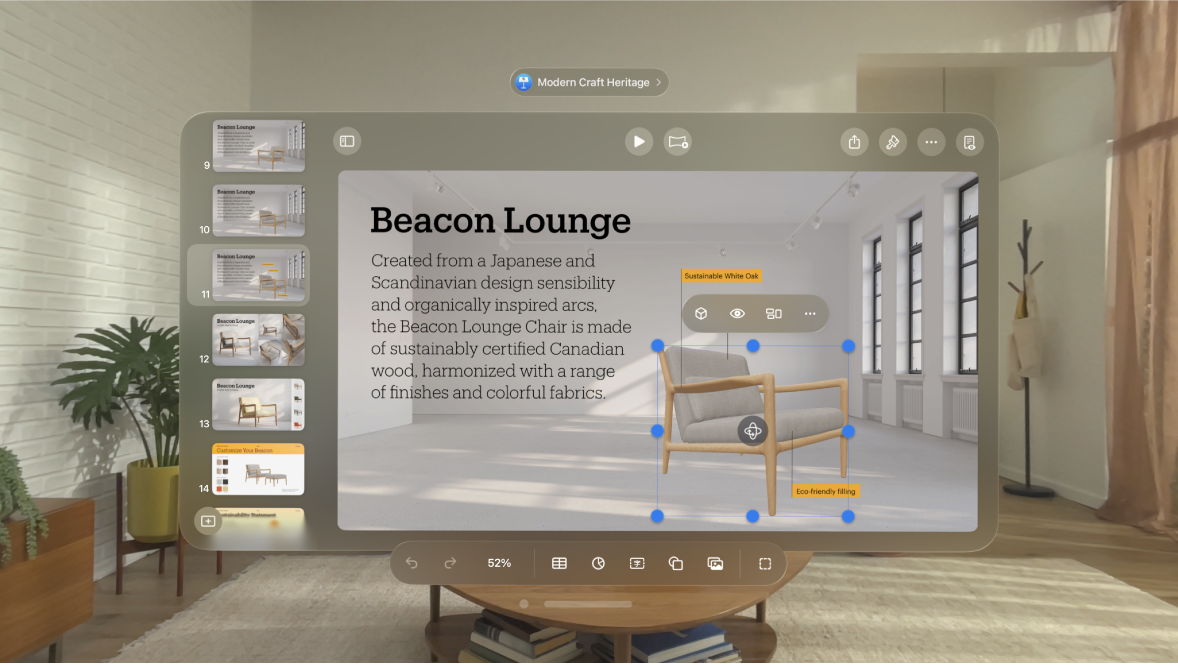
轻点 3D 对象以选择它,然后执行以下任一项操作:
旋转对象:捏合并拖移

有关增量调整的更多信息,请轻点对象,然后轻点

调整对象大小:捏合并拖移 3D 对象周围的任一选择控制柄。
你也可以依次轻点

查看或播放 3D 对象
执行以下任一项操作:
在阅读视图中:轻点 3D 对象下方控制中的

捏合并拖移对象以进行旋转。若要将其还原为原始位置,请轻点

在编辑视图中或者在预演或播放演示文稿期间:轻点以选择 3D 对象,然后轻点

捏合并拖移对象以进行旋转。若要将其还原为原始位置,请轻点

播放 3D 对象的动画:如果 3D 对象包含嵌入式动画,请轻点该对象,然后轻点出现的格式栏中的


【提示】你可以将 3D 对象的动画设为在幻灯片放映期间自动播放。轻点

你可以使用“神奇移动”过渡创建切换幻灯片时 3D 对象自行移动或旋转的外观。若要进一步了解,请参阅添加“神奇移动”过渡。